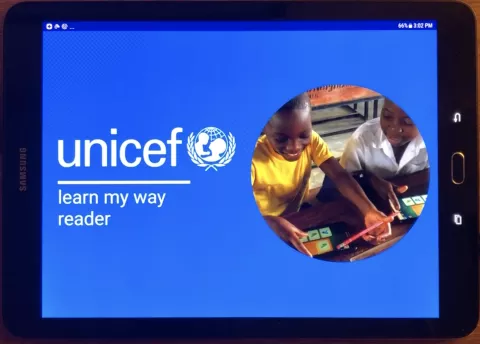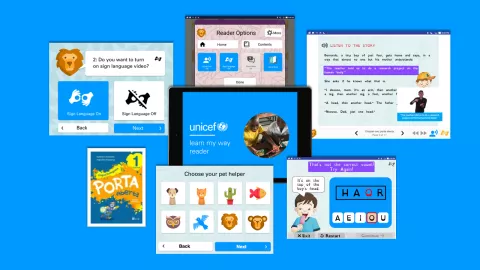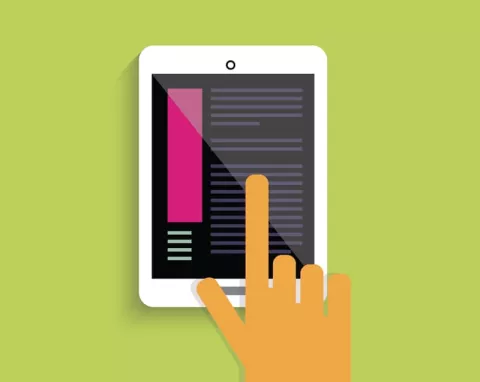Creación del EPUB y lector “Learn My Way”
Guía paso a paso para crear el libro de texto “Learn My Way”, que sigue los principios del DUA y está en formato EPUB
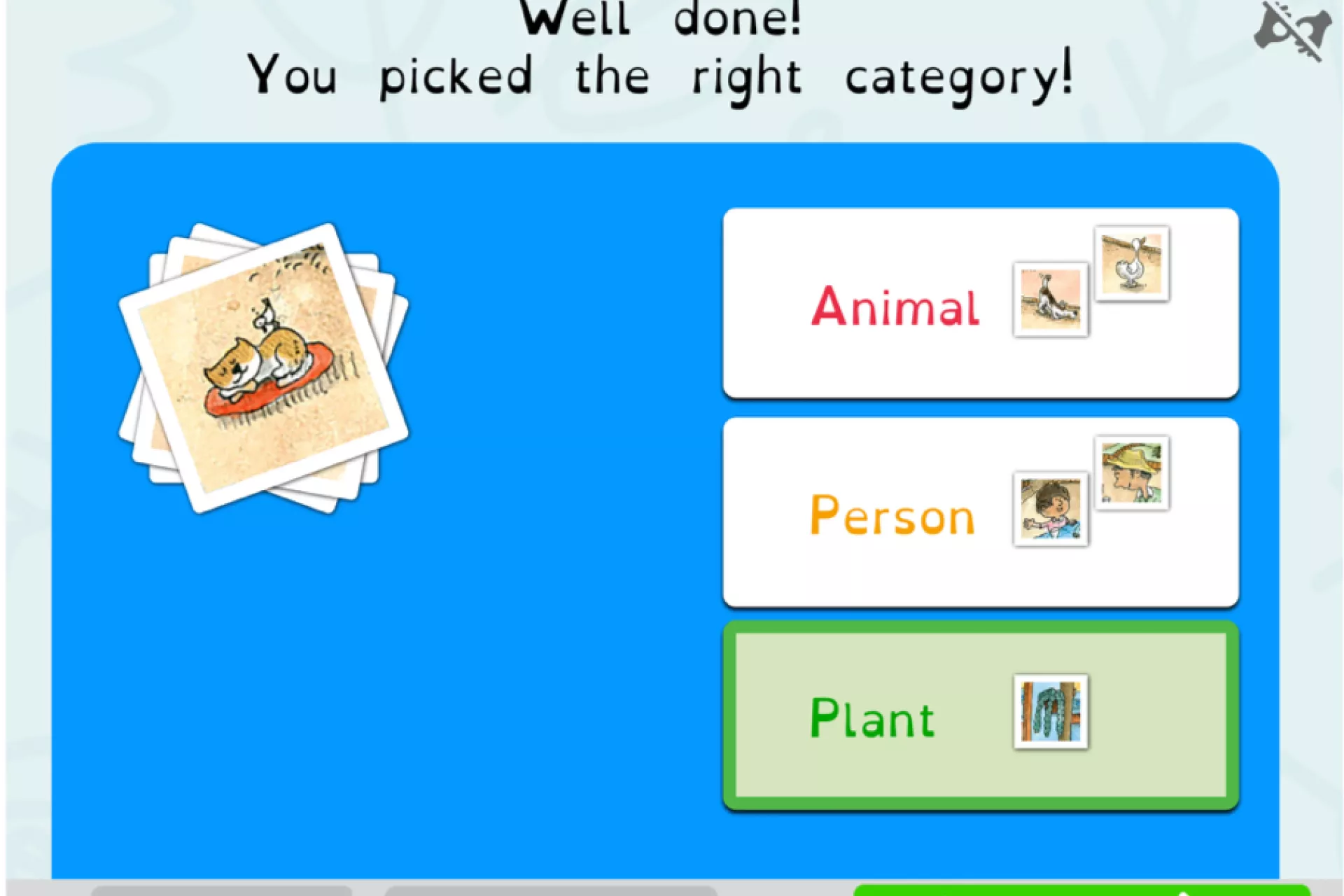
- Disponible en:
- English
- Español
Lecciones aprendidas a partir de la creación del lector “Learn My Way”
1. Analice la tecnología
Antes de comenzar con el proceso de convertir un libro de texto en un libro de texto digital que siga los principios del diseño universal para el aprendizaje (DUA), analice las plataformas de distribución de tecnología, los dispositivos que lo leerán y los tipos de contenidos. Si los contenidos se visualizarán en todos los tipos de dispositivos disponibles y en todos los tamaños y orientaciones de pantalla, debe tener en cuenta la forma en la que su publicación aparecerá en esas pantallas. En muchos casos, esto implica el uso de estilos de maquetación fluida o basada en la web.
Los dispositivos que se usaron en el proyecto piloto “Learn My Way” fueron las tabletas Android (4:3). Se consideró al grupo demográfico de destino (estudiantes de los primeros grados) y se escogió un EPUB con maquetación fija y orientación horizontal, ya que se determinó que era la opción que mejor aprovechaba las dimensiones de la pantalla de la tableta y que ofrecía al alumnado una experiencia de uso interesante. Consulte a los expertos en tecnología para identificar cualquier limitación que podría impedir que ciertas funcionalidades, como, por ejemplo, videos en lengua de señas y actividades interactivas, se visualicen correctamente en su publicación digital debido a problemas de compatibilidad, entre otros.
Además, debe analizar qué aplicación de lectura permite ofrecer la mejor experiencia, ya que algunos lectores no son compatibles con todas las funcionalidades de un EPUB que sigue los principios del DUA. En la etapa piloto del proyecto Android Readium 1, se actualizó la interfaz para el alumnado de los primeros grados y los usuarios y usuarias con discapacidad. Además, se incorporó el soporte para video sincronizado en lengua de señas, desarrollado por SMIL (lenguaje de integración multimedia sincronizada), y la ventana de video nativa
Haga clic aquí para ver la base del código de “Learn My Way”.
Haga clic aquí para ver el proyecto de código abierto Readium (actualmente, en su versión 2).
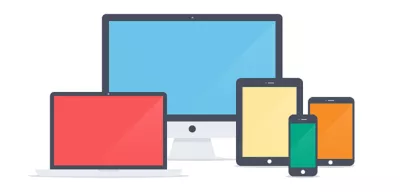
2. Elija los contenidos
Como editor o creador de contenidos, ser estratégico con respecto a los contenidos que se ajustan mejor a una adaptación del estilo DUA puede generar resultados óptimos. Los contenidos que mejor se ajustan a este estilo de adaptación contienen distintos estilos de aprendizaje (visual, auditivo, cinestésico y de lectoescritura) —como, por ejemplo, contenidos en forma de imágenes, de texto y de ejercicios— y aborda temas que son figurativos o representativos de conceptos clave para la educación en la primera infancia.
El libro brasileño para primer grado Porta Aberta fue elegido como el libro de texto piloto, ya que mantiene un equilibrio entre los materiales visuales y de texto, y los numerosos ejercicios presentan desafíos para una adaptación accesible. Se escogió este libro para intentar convertir tales actividades y contenidos a un formato accesible con las herramientas disponibles. Además, los contenidos presentan desafíos respecto de cómo hacer que las actividades sean contenidos interactivos (HTML5 y JavaScript) y cómo incluir videos en lengua de señas y superposiciones de audio y multimedia en el mismo paquete.
El ejemplo siguiente muestra algunas de las páginas que se adaptaron.
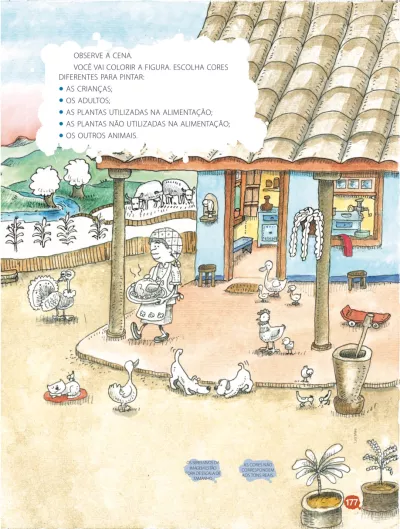

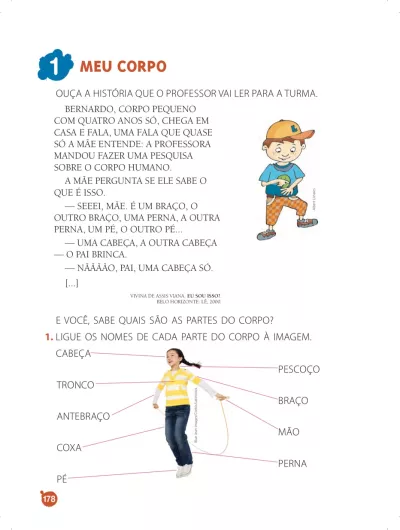
3. Adapte los contenidos: el guion escrito y el guion gráfico
Una vez elegido el tipo de estilo multimedia, se prepararon el concepto, el guion escrito y el guion gráfico para el libro de texto. Se siguieron los principios del DUA y se tuvieron en cuenta los estilos de aprendizaje y la inclusión de la totalidad del estudiantado y los grupos de estudiantes. Por ejemplo: se modificó levemente la instrucción “mira hacia fuera del aula y cuéntanos lo que ves” por “sal del aula y describe lo que ves, oyes o sientes”.
En el proyecto piloto, los contenidos subyacentes de Porta Aberta se mantuvieron, pero los ejercicios se modificaron para aprovechar el marco del DUA y se incluyeron distintos métodos de representación y estimulación, y maneras atractivas de presentar los contenidos. Se tuvo en cuenta la posibilidad de ofrecer al alumnado formas de expresar lo que saben mediante actividades interactivas.
Como parte del proceso de escritura del guion, todas las instrucciones, las frases afirmativas y alentadoras, y los pasos de los ejercicios interactivos se redactaron y normalizaron en toda la experiencia de la aplicación (esto incluyó el uso de sonidos reconocibles), de manera que los usuarios y usuarias reciben comentarios tanto visuales como auditivos para poder hacer un mejor seguimiento de sus avances.
Durante el proceso de escritura del guion, también se redactaron descripciones de imágenes para todos los contenidos gráficos empleados durante la etapa de creación.
4. Digitalice y gestione los elementos
Según el formato original de sus contenidos (si es un PDF, EPUB o documento de Word), hay distintas maneras de extraer los elementos de imágenes, de texto y de audio para poder usarlos en su libro de texto digital y accesible. Es fundamental que mantenga la calidad de las imágenes y la fidelidad al texto. Use una herramienta como Adobe Acrobat, que le permitirá exportar texto e imágenes de archivos PDF, o cualquier otra de las numerosas herramientas que hay en línea.
Si con estos métodos no obtiene resultados satisfactorios, también puede hacer una captura de pantalla del escritorio, para registrar los contenidos y guardarlos en su disco duro. En el proyecto piloto de Porta Aberta, fue necesario usar herramientas de exportación de imágenes y textos, además de capturas de pantalla, para preservar los archivos de imagen de alta fidelidad. En un caso, el archivo de imagen de una granja superaba el límite de la página, por lo que se perdió contenido gráfico. Para reparar la imagen, se usó la herramienta Relleno según el contenido de Adobe Photoshop, que restauró las partes faltantes de la imagen, de tal modo que se pudiera usar en el libro.
Además, el PDF original contenía algunas imágenes dibujadas en blanco y negro, listas para que los niños y las niñas las colorearan. Se usó la herramienta Lazo de Photoshop para recortar los dibujos en blanco y negro, y luego se crearon versiones en color que se usaron como parte de la “actividad para buscar” interactiva.
5. Grabe la voz en off y los videos en lengua de señas (opcional)
Si prevé agregar superposiciones multimedia o videos en lengua de señas, tendrá que grabarlos. Esto puede llevarle mucho tiempo y dinero, ya que necesitará contratar a actores de voz y alquilar un estudio de grabación para la voz en off. En el caso de los videos en lengua de señas, deberá contratar a una persona cuya primera lengua sea la lengua de señas, a un intérprete y quizás a otros expertos, y deberá alquilar un estudio de grabación de video, con la debida iluminación y condiciones de producción.
Las directrices contienen una sección con información orientativa sobre la grabación de la voz en off.
Esta página contiene una guía sobre la grabación de videos en lengua de señas.
6. Comience el proceso de creación
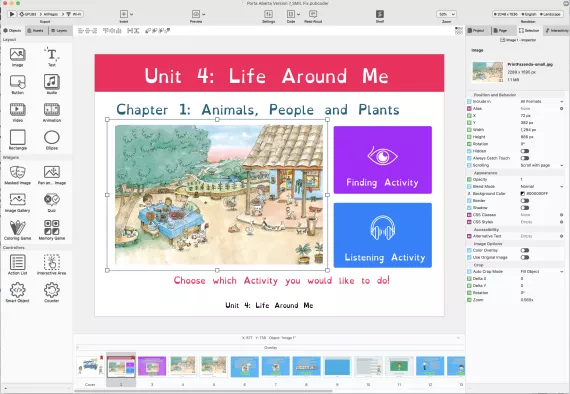
Al iniciar el proceso de creación, elija la herramienta de creación sobre la base del tipo de experiencia y de funcionalidades de accesibilidad que ofrece. Esto hará que tanto el proceso como el resultado final sean mucho más efectivos. En términos generales, herramientas de creación como PubCoder y Adobe InDesign agregan gran cantidad de código (mayormente innecesario) que puede “saturar” su base de código y dificultar, una vez que fue generado, la edición del código fuente para hacerlo accesible. Por lo tanto, debe estar preparado para trabajar con archivos EPUB de calidad deficiente y que tampoco se alineen con la norma establecida. Esta es nuestra lista de herramientas de creación.
Como parte del proceso de creación, deben tomarse decisiones importantes respecto de la elección del diseño y la tipografía. El diseño abarca cuestiones como los fondos coloridos, el uso de imágenes como marcadores mnemónicos o el uso de tipografías especializadas, diseñadas para grupos específicos de estudiantes, como la tipografía iDyslexic que se usó en el piloto de EPUB.
Recuerde incluir un glosario al final del libro de texto que contenga las palabras y conceptos clave que quiere que el alumnado recuerde o comprenda.
Al crear el libro de texto Porta Aberta, con los principios del DUA, se usó la herramienta PubCoder para maquetar los contenidos y el guion gráfico de las páginas, antes de editar el código y hacerlo accesible. Esta herramienta ofrece un editor WYSIWYG (“what you see is what you get”, en inglés, o “lo que ves es lo que obtienes”, en español). Este editor hizo posible enfocarse más en lograr que la maquetación y la estructura del libro quedasen bien, y en poder incorporarle ciertas funcionalidades interactivas, como los videos interactivos en lengua de señas de la “actividad para buscar”.
7. Exporte el EPUB de la herramienta de creación
Cuando esté listo para exportar su EPUB de la herramienta de creación, expórtelo como paquete EPUB 3. Se descomprimirá en el paso siguiente. En PubCoder, seleccione EPUB 3 -> All Pages -> EPUB File en el lado superior izquierdo y haga clic en “play” (reproducir) para generar el archivo EPUB. Siga las indicaciones para guardar el archivo EPUB en su ordenador.
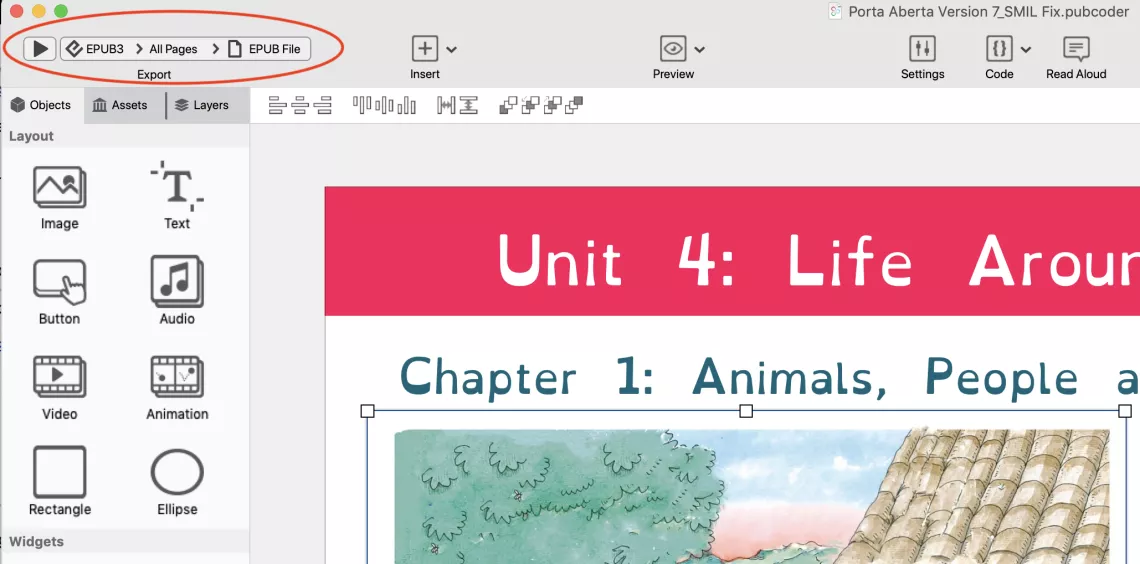
8. Agregue una función interactiva (PubCoder) (opcional)
Para el libro de texto piloto Porta Aberta se usó PubCoder como herramienta inicial de maquetación. Así se generó la maquetación fija del libro con funciones interactivas diseñadas para su adaptación a las pantallas de las tabletas. Un ejercicio (pulsar en las imágenes de una granja) se creó fácilmente con la función de acción de interactividad del punto de acceso de PubCoder, en el que las acciones (mostrar, ocultar, reproducir un sonido, etc.) pueden detallarse al tocar un objeto específico de la pantalla. Esta es una función útil para crear un medio interactivo simple sin tener que trabajar en un código para ello. También permite lanzar videos desde puntos de acceso interactivos, que brindan un modo de sincronizar un video de lengua de señas con objetos interactivos en pantalla.
Las herramientas de creación como PubCoder también incluyen plantillas de actividades interactivas como la “actividad de memoria” y otras actividades para determinar “verdadero o falso” que se pueden agregar directamente en la herramienta de creación. Este es un modo ágil de incluir funciones interactivas en su EPUB; sin embargo, será necesario hacer una modificación personalizada para garantizar que estas actividades sean accesibles para todos los usuarios.
La contrapartida de usar objetos interactivos como parte de estas herramientas de creación es la dificultad de crear cualquier tipo de interactividad y la incapacidad de adaptar las directrices de accesibilidad sin hacer una modificación personalizada. Si una actividad interactiva excluye una discapacidad específica (por ejemplo, en la “actividad para buscar”, los usuarios pulsan las imágenes de la pantalla y esto puede excluir a las personas ciegas o con baja visión), deberá brindarse una actividad alternativa (por ejemplo, una “actividad para escuchar”) para abordar los conceptos del ejercicio.
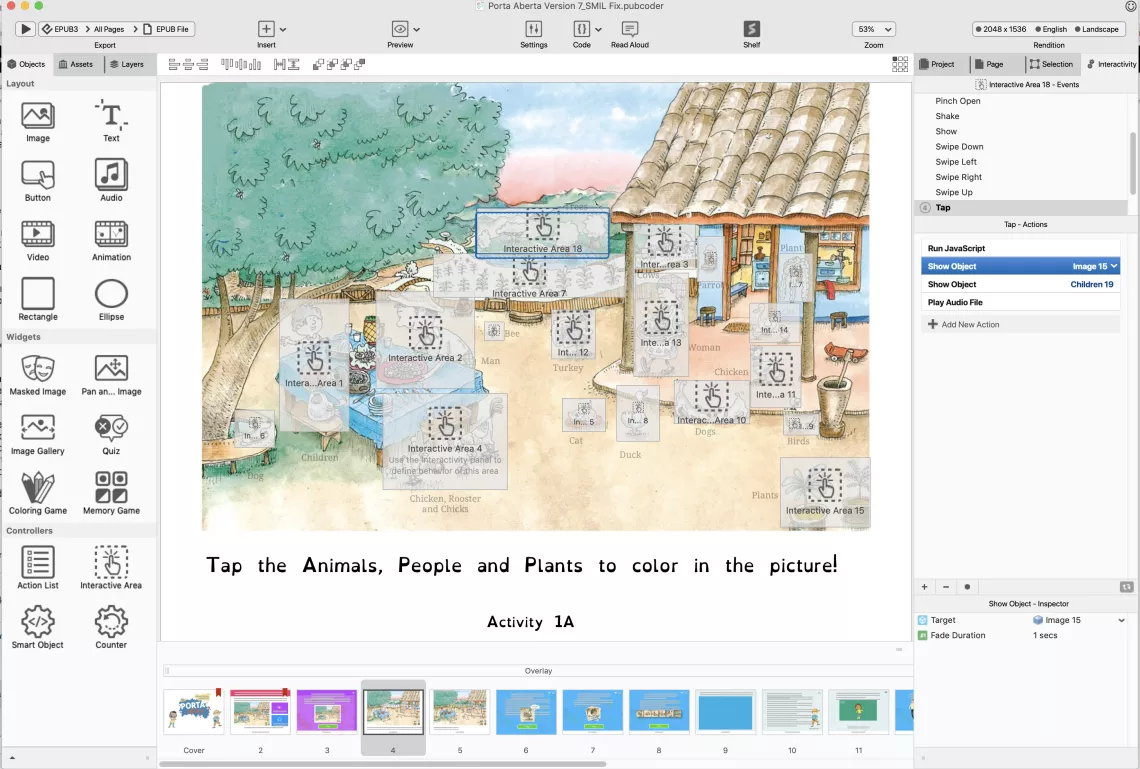
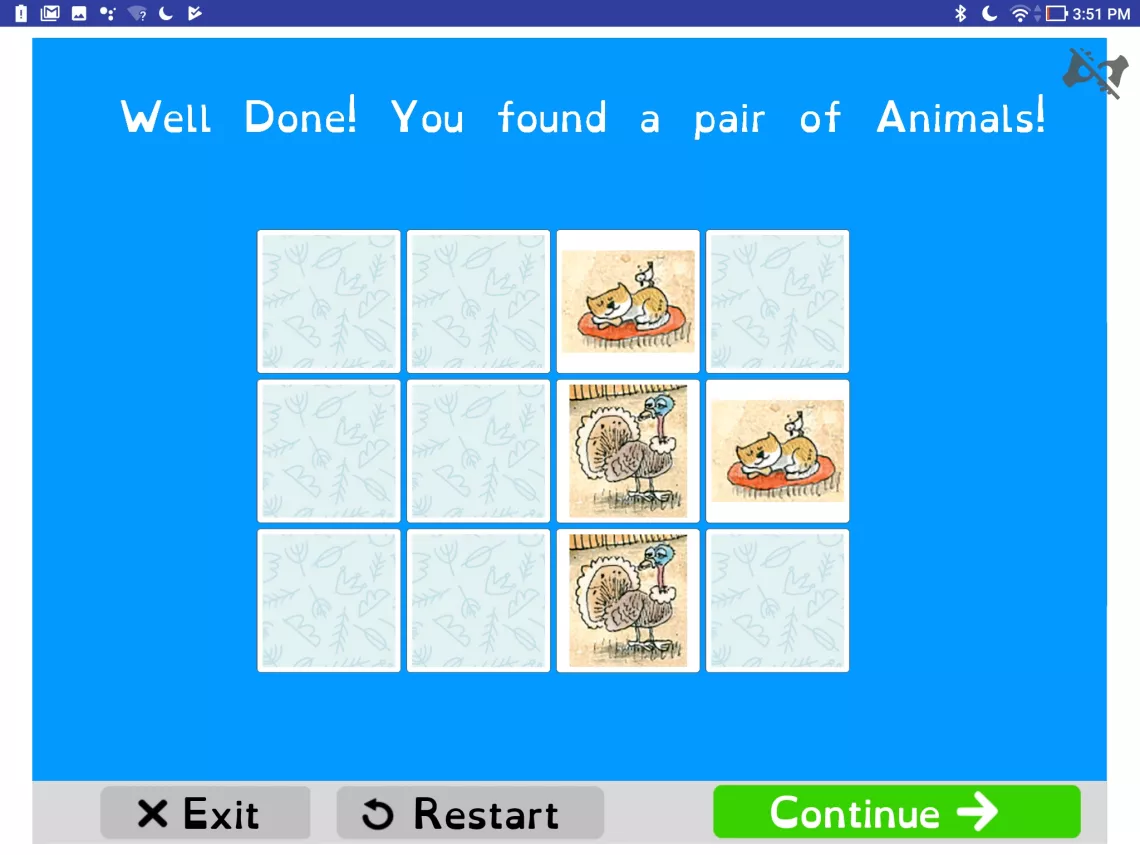
9. Edite el código EPUB
Para acceder al código EPUB y hacer cambios, use las herramientas eCanCrusher o Calibre para descomprimir los contenidos del paquete EPUB y editarlos. Una buena herramienta de edición de código para esta tarea es Sublime Text. Esta herramienta le permite modificar el código y la estructura del EPUB como así también hacer actualizaciones de accesibilidad a los metadatos, a las descripciones de las imágenes, a los índices y etiquetas semánticas HTML y RER. Después de adaptar el EPUB a sus necesidades, puede rearmar el paquete como EPUB con eCanCrusher o Calibre.
Para terminar el proceso, valide el EPUB con un comprobador de EPUB como Pagina o Daisy-Ace. Después de terminar el libro con DUA, haga pruebas con algunos usuarios a quienes va dirigido el libro para identificar si le faltan enlaces o hay errores en la navegación.
10. Cree actividades interactivas accesibles (opcional)
Es posible crear desde cero funciones interactivas adicionales como la “actividad para ordenar”, la “actividad para escuchar” y la “actividad para deletrear” en JavaScript y luego insertarlas en el libro de texto. En el libro de texto piloto Porta Aberta, los principios del DUA se crearon con todos los estilos de aprendizaje en el diseño y la puesta en práctica. Todas las actividades tienen la misma maquetación: las preguntas están al lado izquierdo y las respuestas, al derecho.
Para obtener más información, consulte la página Plantillas de actividades interactivas accesibles.
11. Agregue descripciones de imágenes
Las descripciones de imágenes pueden agregarse de dos formas:
1. con una herramienta de creación; o bien
2. en HTML personalizadas, con etiquetas .
Para obtener una mayor orientación sobre cómo agregar descripciones de imágenes, consulte la herramienta de descripción de imágenes Poet.
En el EPUB Porta Aberta, el HTML se modificó y las etiquetas se agregaron de forma manual. No obstante, en la versión más actualizada de PubCoder es posible agregar
12. Agregue superposiciones multimedia
Las superposiciones multimedia son una función de EPUB 3 que permite sincronizar el audio real con el texto. De este modo, el texto mejora exponencialmente, ya que se agrega la narración en audio real y hace que el contenido sea más atractivo para usuarios en la primera infancia.
El método que se usa para agregar superposiciones multimedia en el EPUB Porta Aberta comprende una herramienta fácil de automatización de PubCoder para generar SMIL con archivos de audio y pulsaciones de teclas. Este método puede mejorar la facilidad de acceso de los creadores de contenido a las superposiciones multimedia y se lo recomienda como una buena técnica para aprender a sacar el mayor provecho de esta tecnología. Para usar esta herramienta:
- Haga clic en “Read Aloud” (leer en voz alta) en el menú que aparece en la parte superior izquierda.
- Elija el contenido de texto en el que desee agregar superposiciones multimedia.
- Importe o genere un archivo de audio.
- Edite las frases que desee destacar.
- Haga clic para empezar. Se reproducirá la voz en off y deberá pulsar la barra espaciadora para mover el destaque de superposición multimedia a la oración correcta que corresponda a la voz en off.
Para comprobar la función “Read Aloud” en PubCoder, haga clic en “Preview” (vista previa).
Puede editar aún más la implementación de superposición de medios editando las etiquetas de identificación XHTML para que coincidan con los archivos SMIL.
Aquí hay una guía práctica para editar superposiciones de medios
13. Agregue un video en lengua de señas
El video en lengua de señas es, tal vez, el elemento más pesado y demandado en el repertorio de EPUB, porque su tamaño no solo repercute en el tamaño del paquete del libro en sí mismo, sino también en el espacio de la página. Además, puede entrar en conflicto con la maquetación del libro y los objetivos editoriales de los creadores del contenido. Hay dos modos de incluir un video en lengua de señas en su EPUB:
- Inserte el video en la página con HTML o una herramienta de creación, que guardará el archivo de video con el libro de texto cuando se publique. Si el libro tiene lengua de señas en cada página, busque colocar el video en lengua de señas siempre en el mismo lugar de cada página para que sea uniforme y evite confusiones. Tómese la libertad de reacomodar levemente el contenido subyacente para hacer espacio para la ventana del video en lengua de señas.
- Envíe eventos de video a una ventana flotante de video en la aplicación nativa de lectura y descargue los archivos de video en una carpeta de la aplicación de lectura. Este método es más técnico y es necesario que un desarrollador de software se encargue de él. Estos eventos se pueden enlazar a archivos de video con JavaScript (en el caso de las actividades interactivas) o archivos SMIL modificados (en el caso de texto sincronizado). Como la aplicación de lectura procesa los archivos de video en lengua de señas, la ventana de video es flexible y su tamaño se puede acomodar y mover por la pantalla a gusto del usuario.
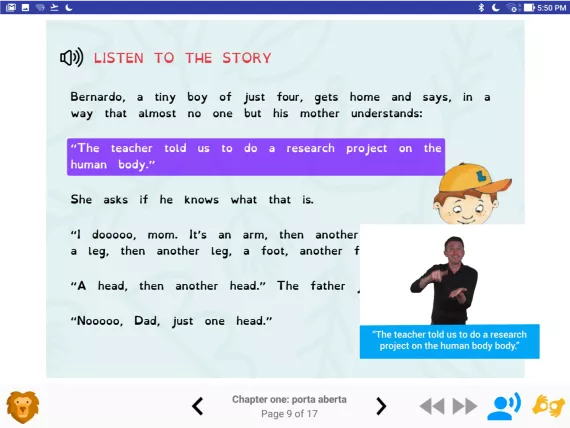
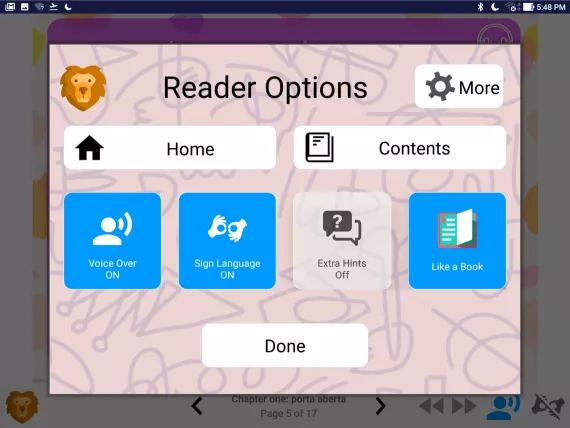
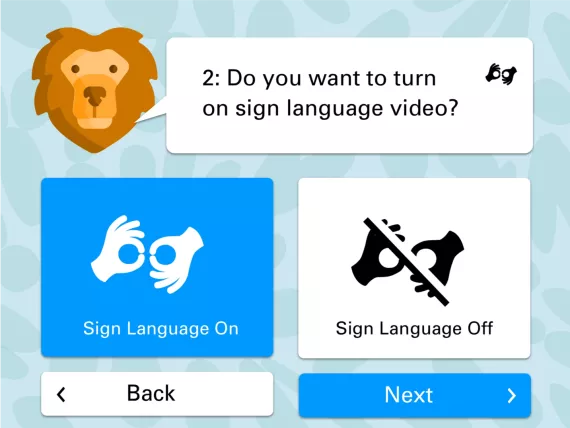
14. Personalice la aplicación de lectura
Si bien un libro de texto con DUA debería poder funcionar independientemente en cualquier entorno de lectura, el modo óptimo para consumir el libro es en una aplicación de lectura que soporte todas las funciones de accesibilidad necesarias. El Lector “Learn My Way” incluye alternadores, videos en lengua de señas, voz en off, modificación de tamaño del texto y navegación fácil e intuitiva para estudiantes en la primera infancia. La introducción de la aplicación ahora agrega un proceso integrado de “ajustes” que personaliza la experiencia de lectura de los usuarios según sus elecciones.
La aplicación de lectura también debe cumplir con los principios de accesibilidad, al igual que el EPUB, por lo que es necesario incluir descripciones de audio para todas las imágenes y los botones que aparecen en pantalla. De este modo, todo el alumnado puede tener acceso al lector y navegar por la interfaz independientemente de su tipo de discapacidad o de su estilo de aprendizaje. Algunos ejemplos incluyen botones de opción para activar o desactivar la voz en off que lee en voz alta, además de elementos de librería que emitan un sonido cuando se pulsan para acceder al contenido. Esta animación visual y la señal auditiva mejoran la facilidad de uso para todos los usuarios, incluidos aquellos con discapacidad visual o auditiva.
15. Haga pruebas y distribuya el material
Después de terminar el EPUB, debe hacer pruebas y validar el material en una aplicación de lectura como Readium para Chrome o VitalSource Bookshelf. El lector “Learn My Way” se creó a partir de la base de código abierto Readium 1 y fue diseñado para ejecutar cualquier EPUB abierto. Puede usar libremente y sin restricciones el lector “Learn My Way” como base para su proyecto, o bien, simplemente, aprender a usar las técnicas y los procesos aquí descritos que sirvieron para crear la prueba conceptual de la iniciativa, el libro de texto piloto Porta Aberta.